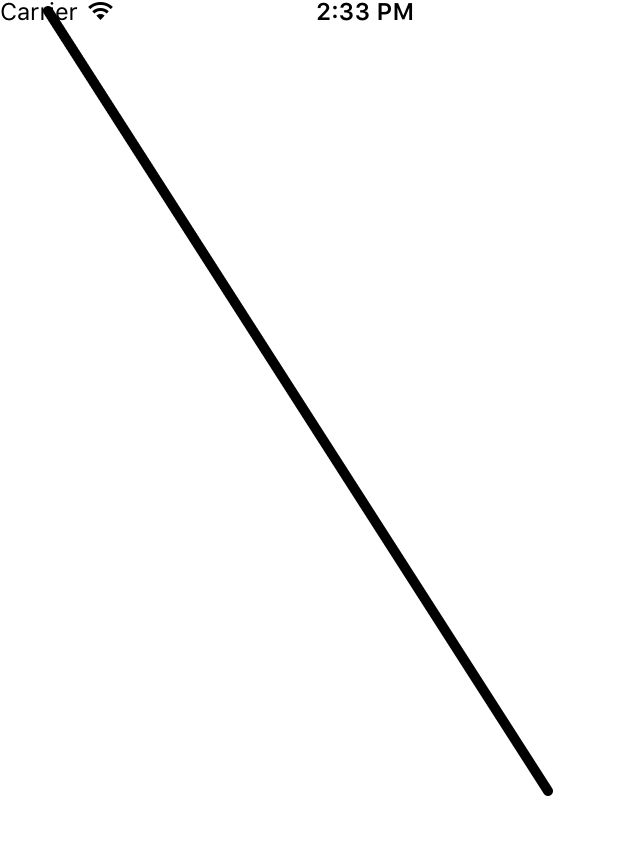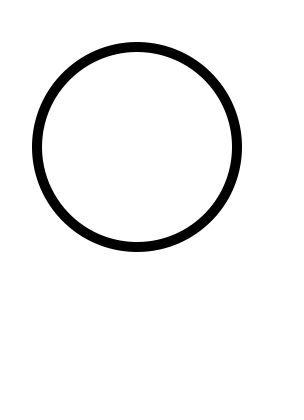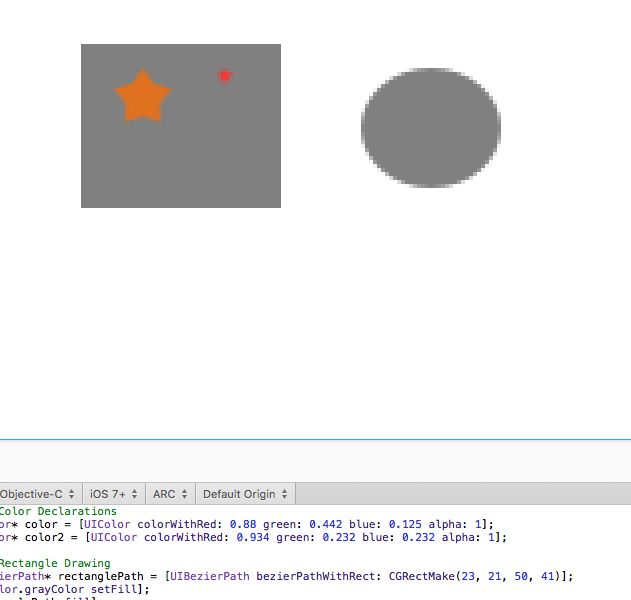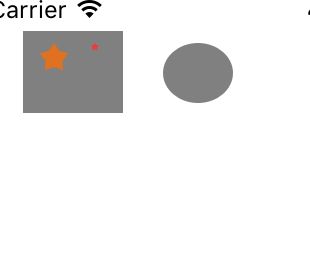说到drawRect在iOS中的运用,我们常把绘制图形的方法写在这个方法里,能够优化视图,让视图更加流畅。而写在Controller中不仅代码冗长,还且会导致卡顿。
1.新建一个继承UIView的类
重写drawRect方法
CGContextRef context = UIGraphicsGetCurrentContext();
CGContextSetLineCap(context, kCGLineCapRound);
CGContextSetLineWidth(context, 5); //线宽
CGContextSetAllowsAntialiasing(context, true);
CGContextSetRGBFillColor(context, 80 / 255.0, 30 / 255.0, 241.0 / 255.0, 1.0);
CGContextBeginPath(context);
CGContextMoveToPoint(context, 30, 10); //起点坐标
CGContextAddLineToPoint(context, 280, 400);//下一个坐标,当然你可以继续设置,不设置就是终点
CGContextStrokePath(context);
然后在viewcontroller中调用
- (void)viewDidLoad {
[super viewDidLoad];
MyLineView *line = [[MyLineView alloc] init];
line.backgroundColor = [UIColor whiteColor];
line.frame = self.view.frame ;
[self.view addSubview:line];
}
运行后得到如下图:
注意:drawRect方法是系统的方法,不用你调用,但如果你碰到绘制的图并没有显示出来,你可以在viewcontroller中调用[line setNeedsDisplay];方法,这个方法会将drawRect方法给调出来(但你不能直接操作drawRect)
这是最简单的直线,仅仅让你先认识一下画线的步骤,热身一下。
2.接下来我们在来看这段代码
- (void)drawRect:(CGRect)rect {
CGContextRef context = UIGraphicsGetCurrentContext();
CGContextSetLineCap(context, kCGLineCapRound);
CGContextSetLineWidth(context, 5); //线宽
CGContextSetAllowsAntialiasing(context, true);
CGContextSetRGBFillColor(context, 80 / 255.0, 30 / 255.0, 241.0 / 255.0, 1.0);
CGContextBeginPath(context);
CGContextMoveToPoint(context, 30, 10); //起点坐标
CGContextAddArcToPoint(context,50, 80, 100, 40, 30);
CGContextStrokePath(context);
}
然后运行得到如下图
是不是感到很奇怪,对比一下,发现CGContextAddArcToPoint这个方法。
这里是从起始点30,10开始到第一个点50,80画一条线段,然后再从第一个点50,80到第二点100,40画另一条线段,然后设置半径为30.通过相交的两条线段和半径就可以确定圆弧了。
下图是我自己在草稿纸上画的,大家参考一下
3.看如下代码
- (void)drawRect:(CGRect)rect {
CGContextRef context = UIGraphicsGetCurrentContext();
CGContextSetLineCap(context, kCGLineCapRound);
CGContextSetLineWidth(context, 5); //线宽
CGContextSetAllowsAntialiasing(context, true);
CGContextSetRGBFillColor(context, 80 / 255.0, 30 / 255.0, 241.0 / 255.0, 1.0);
CGContextBeginPath(context);
CGContextMoveToPoint(context, 30, 10); //起点坐标
// CGContextAddLineToPoint(context, 280, 400);
// CGContextAddLineToPoint(context, 300, 300);
// CGContextAddArcToPoint(context,50, 80, 100, 40, 30);
CGContextAddArc(context, 100, 100, 50, 15, 60, 0);
CGContextStrokePath(context);
}
效果如下:
在这里改变的是CGContextAddArc这个方法
CGContextAddArc(CGContextRef c, CGFloat x, CGFloat y, CGFloat radius, CGFloat startAngle, CGFloat endAngle, int clockwise)
CGContextRef不解释了,x,y为圆点坐标,radius为半径,startAngle为开始的弧度,endAngle为 结束的弧度,clockwise 0为顺时针,1为逆时针。
好了,上面都是一些基本图形的描绘,如果你在项目中要绘制简单图形的时候可以考虑上面的方法,但如果是复杂的图形,那也不用怕,大家可以去下载PaintCode这个绘制图形的软件(去网上找破解版,土豪可以去商店下载,不贵,也就648RMB),然后在里面划出你需要的图形,将下面的代码复制到drawRect中即可。
如图:
运行后,如图
最后,提醒一下,能少用绘图就少用,能用image之类的图片就用,像有的时候不适合用图片,比如记录几个点之间的轨迹,就需要用到绘图,一如我们一开始提的CGContextAddLineToPoint方法。
如果你觉得有帮助的话,就点个赞吧